一、安装Apache
yum install -y httpd zip unzip
启动
systemctl start httpd
systemctl status httpd
设置开机自启动
systemctl enable httpd
二、安装PHP
升级软件仓库,这里以安装PHP7.2为例
rpm -Uvh https://mirror.webtatic.com/yum/el7/epel-release.rpm
rpm -Uvh https://mirror.webtatic.com/yum/el7/webtatic-release.rpm
安装php 7.2版本相关组件
yum -y install php72w php72w-cli php72w-common php72w-devel php72w-embedded php72w-fpm php72w-gd php72w-mbstring php72w-mysqlnd php72w-opcache php72w-pdo php72w-xml
启动php-fpm服务
systemctl start php-fpm
把php-fpm服务设置为开机启动
systemctl enable php-fpm.service
重启Apache
service httpd restart
再查看此时PHP版本
php -v
测试 PHP 是否安装成功
建立一个 phpinfo.php 文件:
vim /var/www/html/phpinfo.php
然后输入 i 进入编辑模式,在文件中写入下面的 PHP 命令:
<?php
phpinfo();
?>
然后按 esc 键进入命令模式, 按下 Shift 键和两次 z 键,就退出保存文件。
在浏览器中输入 服务器IP地址/phpinfo.php,回车,就可以看到 PHP 的信息了。
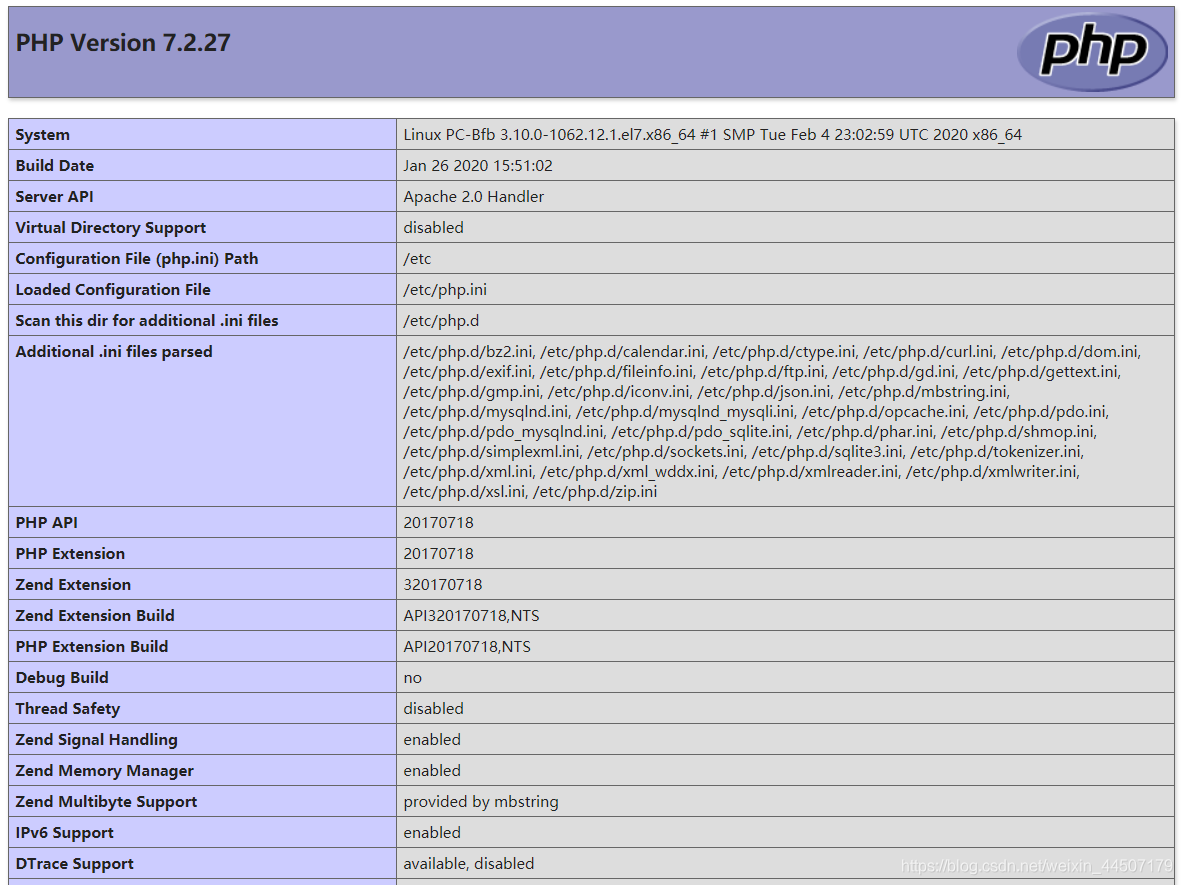
三、安装数据库
参考这篇文章安装mysql5.7
https://www.cnblogs.com/hailun1987/p/16218237.html
创建数据库
mysql> create database wordpress;
Query OK, 1 row affected (0.01 sec)
创建wordpress程序数据库账户并授权
mysql> grant all privileges on wordpress.* to wordpress_user@localhost identified by 123456;
Query OK, 0 rows affected (0.02 sec)
mysql> flush privileges;
Query OK, 0 rows affected (0.01 sec)
四、安装wordpress
官网下载wordpress
wget https://downloads.wordpress.org/release/zh_CN/wordpress-5.3.2.zip
将wordprss下所有的文件复制到apache服务器下的根目录/var/www/html下,解压缩
(注:官网下载的wordpress-5.3.2.zip压缩包解压后文件夹名称为wordpress,wordpress/*即指wordpress文件夹里的所有文件)
unzip wordpress-5.9.3-zh_CN.zip
cp -r wordpress/* /var/www/html/
进入Apache根目录下
cd /var/www/html/
复制配置文件,就是将wp-config-sample.php中的内容复制到wp-config.php里
cp wp-config-sample.php wp-config.php
修改属主属组和权限
chown -R apache:apache /var/www/html/*
chmod -R 755 /var/www/html/*
编辑wordpress的配置文件 wp-config.php
vim wp-config.php
// ** Database settings - You can get this info from your web host ** //
/** The name of the database for WordPress */
define( 'DB_NAME', 'wordpress' );
/** Database username */
define( 'DB_USER', 'wordpress_user' );
/** Database password */
define( 'DB_PASSWORD', '123456' );
/** Database hostname */
define( 'DB_HOST', '192.168.10.82' );
/** Database charset to use in creating database tables. */
define( 'DB_CHARSET', 'utf8' );
/** The database collate type. Don't change this if in doubt. */
define( 'DB_COLLATE', '' );
重启httpd和mysql
systemctl restart httpd
systemctl restart mysqld
打开安装地址
使用浏览器打开:ip:端口/wp-admin/install.php
填写用户名和密码即可安装完成
问题:
安装完成之后发布一篇文章,在主页点开这篇文章链接,打不开或报404错误
解决方法:
1.在wordpress后台,设置--固定链接,如图设置固定链接
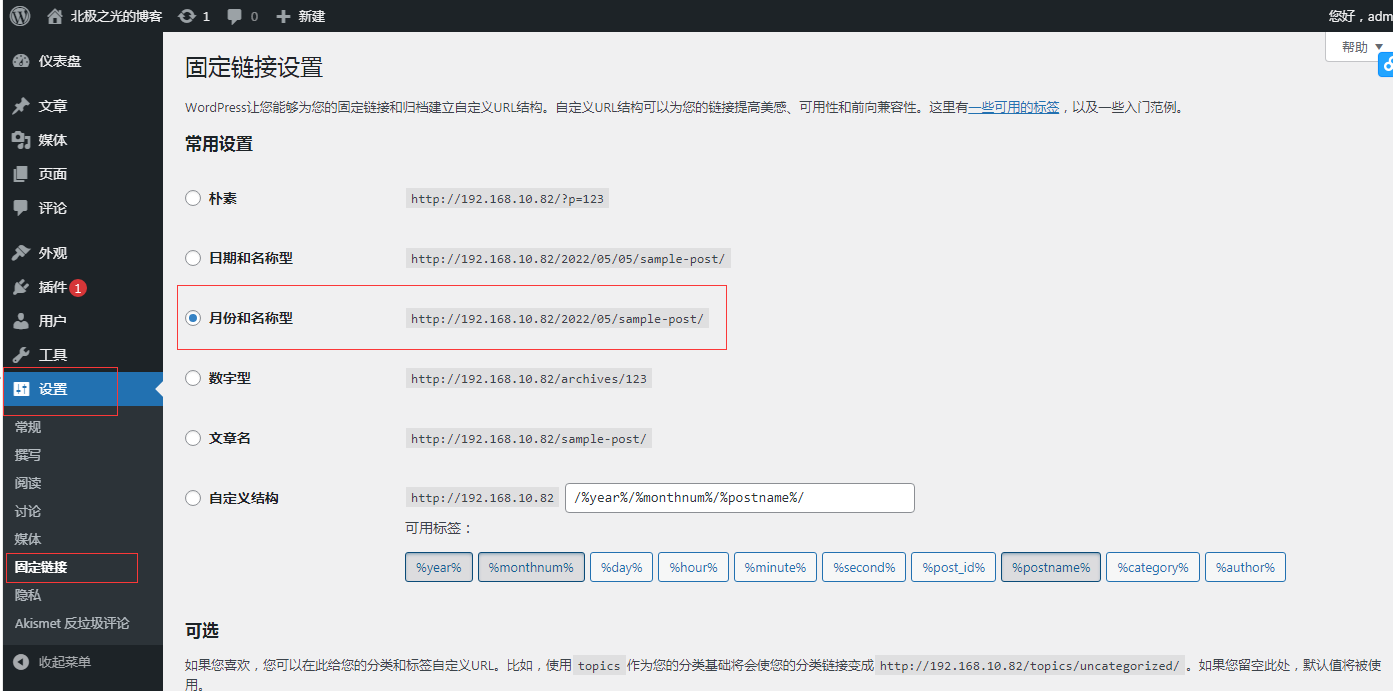
2.在wordpress部署的根目录(与index.php在同一个目录)配置文件.htaccess,内容如下
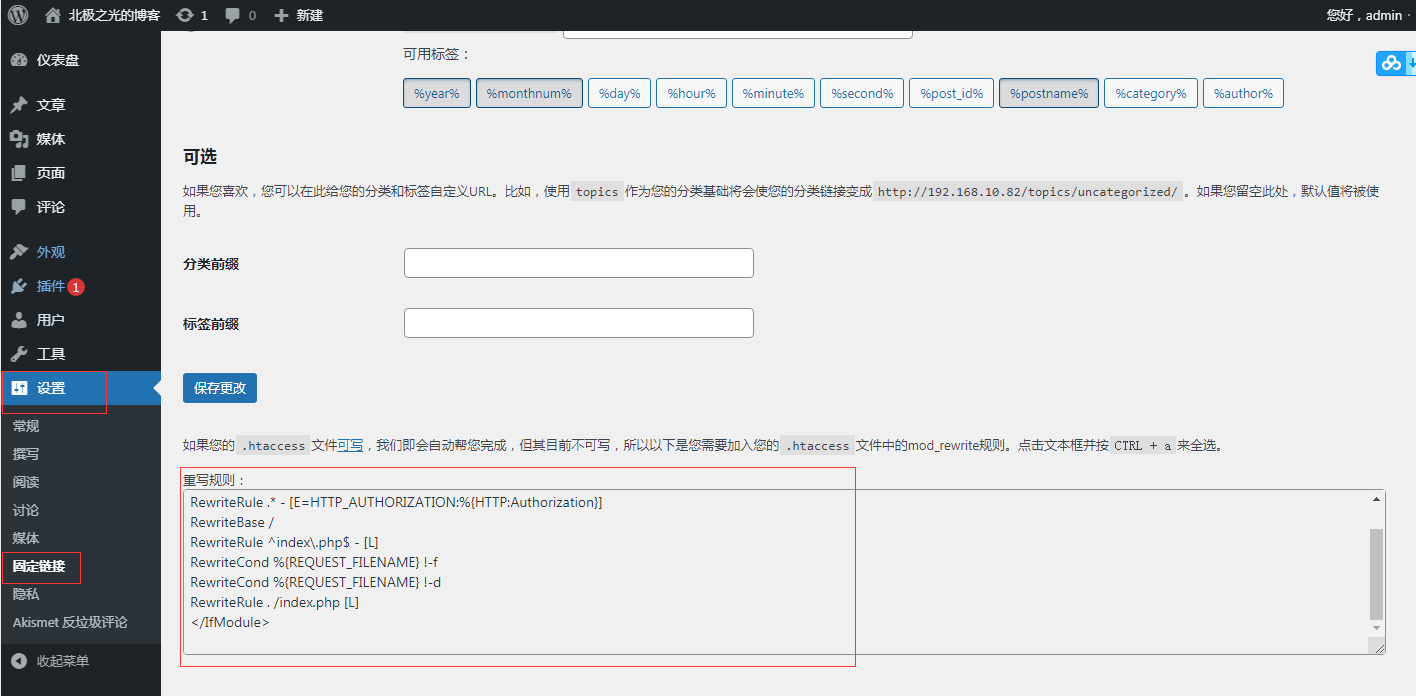
3.修改apache配置
找到APACHE文件中的httpd.conf文件, 把#LoadModule rewrite_module modules/mod_rewrite.so 前的#去掉,加载rewrite模块。
查看APACHE文件中的httpd.conf文件是否默认设置了AllowOverRide为None,如果是,要改成All
重启Apache
参考地址:https://blog.csdn.net/weixin_44507179/article/details/116546606